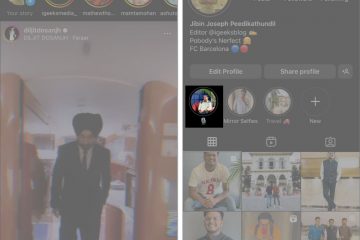Para proteger su privacidad, puede bloquear WhatsApp mediante autenticación biométrica. Esto permitirá acceder a la aplicación exclusivamente a través de Touch ID o Face ID en su iPhone. Este artículo lo guiará a través del proceso de protección de WhatsApp con autenticación biométrica en su iPhone.
Aprenda cómo bloquear WhatsApp usando Touch ID/Face ID en iPhone
En esta era digital. proteger su privacidad y seguridad es crucial. Si es usuario de iPhone y desea agregar una capa adicional de protección a sus conversaciones privadas, puede bloquear WhatsApp con autenticación biométrica. He aquí cómo:
Antes de habilitar el bloqueo de Touch ID/Face ID para WhatsApp, asegúrese de tener la última versión de la aplicación instalada en su iPhone. Visite la App Store y actualice WhatsApp si es necesario. Tener la última versión garantiza que tenga acceso a las funciones y mejoras de seguridad más recientes.
Toque la pestaña Configuración ubicada en la esquina inferior derecha de la pantalla. Esto lo llevará al menú de configuración de WhatsApp, donde puede personalizar varios aspectos de la aplicación. En el menú Configuración, busca y toca la opción Privacidad. Esto abrirá la página Configuración de privacidad, donde puede administrar los detalles de su cuenta, la configuración de privacidad y las funciones de seguridad. Desplázate hacia abajo hasta que encuentres la opción de bloqueo de pantalla y púlsala. Verá un interruptor con la etiqueta Requerir Touch ID/Face ID; actívelo para activar la función de bloqueo. Después de habilitar el bloqueo de Touch ID/Face ID, puede especificar el intervalo de tiempo después del cual se activará el bloqueo. Este intervalo determina la frecuencia con la que WhatsApp requerirá autenticación biométrica para desbloquear la aplicación. Puede elegir entre las opciones Inmediatamente, Después de 1 minuto, Después de 15 minutos o Después de 1 hora según su preferencia. Para asegurarse de que el bloqueo funcione correctamente, salga de la aplicación WhatsApp y vuelva a abrirla. Ahora se le pedirá que se autentique con Touch ID o Face ID, según la capacidad de su iPhone. Verifique sus datos biométricos y, si tiene éxito, obtendrá acceso a sus conversaciones de WhatsApp.
Si sigue estos sencillos pasos, puede bloquear las conversaciones de WhatsApp en su iPhone con la comodidad adicional de Touch ID o Face ID. La función de bloqueo proporciona una capa adicional de privacidad y garantiza que solo usted pueda acceder a sus mensajes personales. Disfrute de la tranquilidad que brinda proteger sus comunicaciones digitales.
Esperamos que esta guía lo haya ayudado a aprender cómo bloquear WhatsApp usando Touch ID/Face ID en su iPhone. Si tiene alguna pregunta, háganoslo saber en los comentarios a continuación.
Lea más: